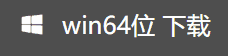教你恢复分区电脑系统数据
- 来源: 金舟软件
- 作者:Kylin
- 时间:2025-03-06 18:05:26

比特数据恢复软件
-
官方正版
-
纯净安全
-
软件评分:
 AI摘要
AI摘要
本文介绍了三种解决分区电脑数据丢失问题的方法:使用比特数据恢复软件和金舟数据恢复软件进行文件恢复,以及重装系统作为最后手段。详细说明了软件操作步骤,帮助用户轻松找回误删或丢失的重要数据,解决系统故障困扰。
摘要由平台通过智能技术生成在使用电脑的过程中,我们难免会遇到一些数据丢失或者系统出现问题的情况。特别是分区电脑,数据丢失的情况更加复杂。因此,恢复分区电脑系统数据成为了很多用户的头疼问题。
方法1:使用比特数据恢复软件
比特数据恢复软件是一款专业级的数据恢复软件,算法精湛、功能强大,用户群体广泛。
有效帮助我们解决各种硬件、软件或人为误操作引起的文件、数据丢失问题。支持电脑、硬盘、U盘、内存卡等多种设备,极速扫描,智能分析,快速数据恢复与深度数据恢复相结合。
具体操作步骤:
1、鼠标点击比特数据恢复软件,进入主页面,点击“深度恢复”;
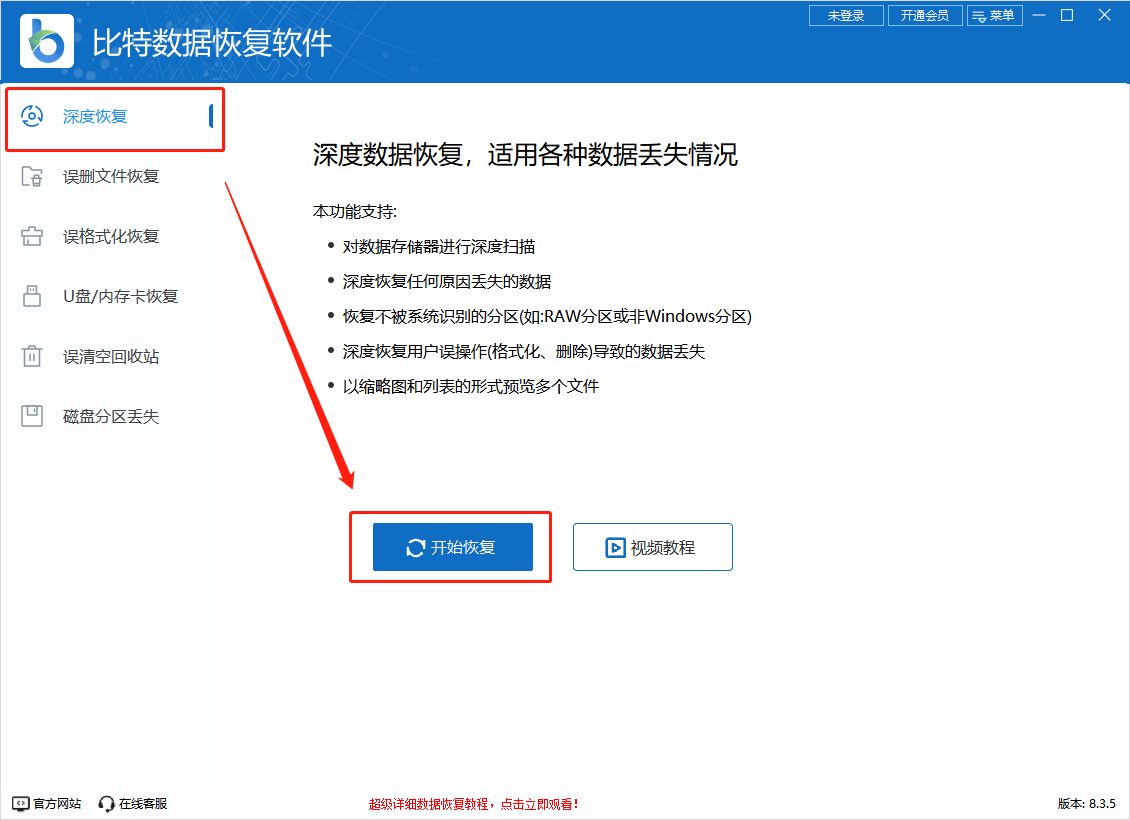
2、选择电脑未分区的原始磁盘空间,例如点击“磁盘0”,点击“扫描”;

3、进入文件扫描过程中,可以看见很多文件,只要找到分区的数据文件,直接勾选进行“恢复”即可。

方法2:使用金舟数据恢复软件
金舟数据恢复软件是一款万能的数据恢复软件,可以有效恢复硬件、软件或人为误操作引起的文件、数据丢失问题;支持硬盘、U盘、移动硬盘、电脑、内存卡、SD卡、CF卡、TF卡、相机卡、手机卡等多种设备文件恢复;支持FAT16、FAT32、NTFS、exFat等多种文件系统,完美兼容全线Windows系统,极速扫描,边扫描边显示,随时可以恢复找到的文件数据!
具体操作步骤:
1、点开金舟数据恢复软件,首页面点击丢失数据的磁盘,例如C盘,点击“下一步”按钮;
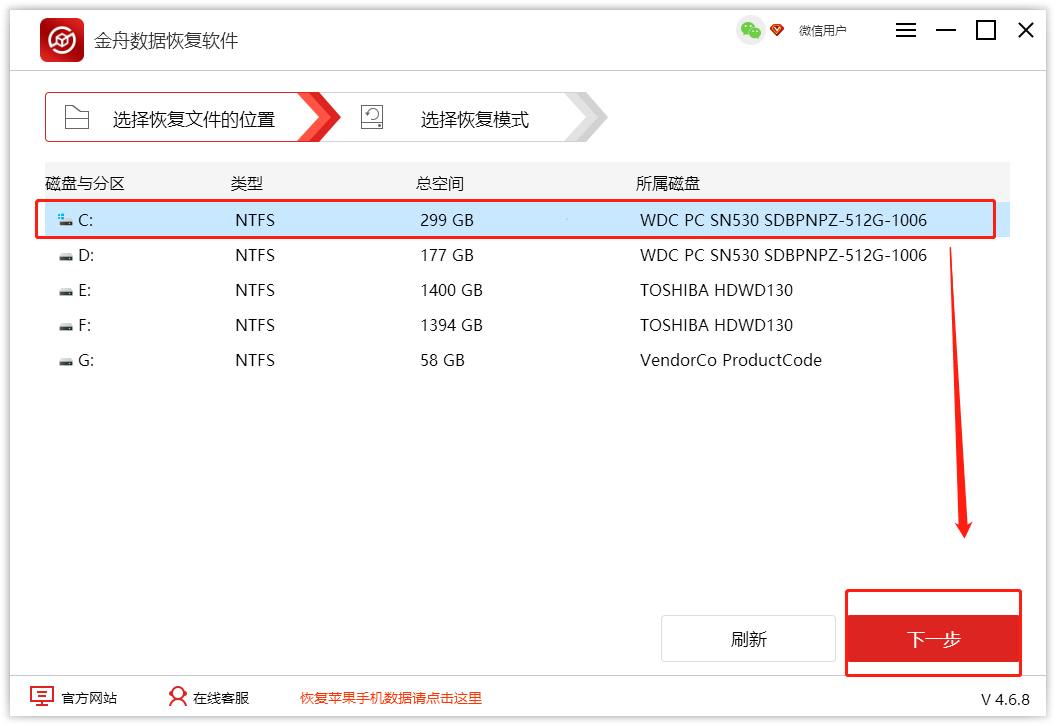
2、进入恢复功能选择页面,我们选择“万能恢复”,进入“下一步”;

3、扫描数据是非常多的,找到自己想要恢复的分区数据文件,勾选点击“恢复”,保存恢复文件。
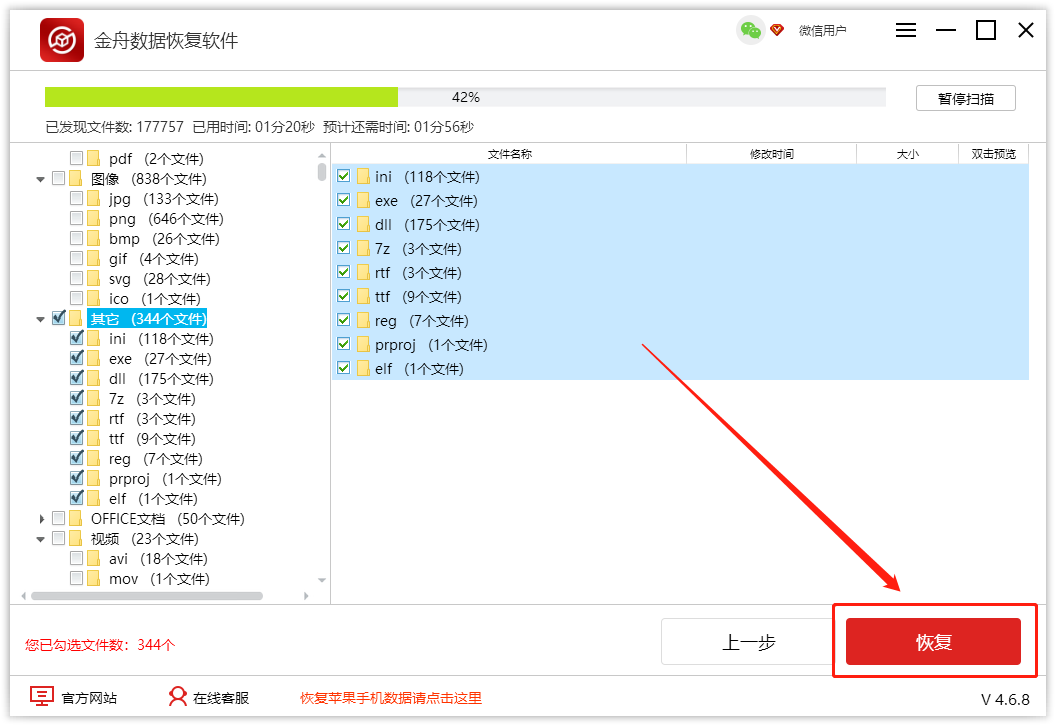
方法3:重装系统
如果数据恢复软件已经无法找回我们需要的数据,我们可以考虑重装系统。但是,在重装系统之前,我们需要备份好重要的数据,以免丢失。同时,我们也需要注意选择合适的操作系统和安装方式,保证系统的稳定性。

总之,恢复分区电脑系统数据并不是一件难事,只要我们掌握了正确的方法和技巧,就可以轻松应对各种数据丢失和系统问题。希望本文的介绍能够对广大用户有所帮助!如果想要深入了解我们的产品,请到江下科技产品中心中了解更多产品信息!
推荐阅读:
温馨提示:本文由金舟软件网站编辑出品转载请注明出处,违者必究(部分内容来源于网络,经作者整理后发布,如有侵权,请立刻联系我们处理)
 已复制链接~
已复制链接~